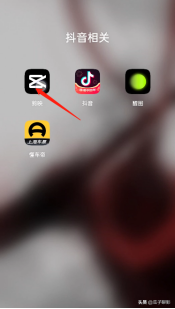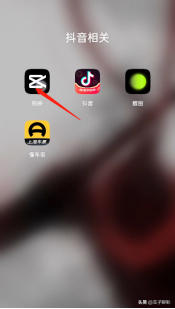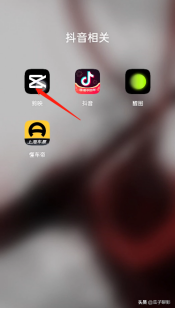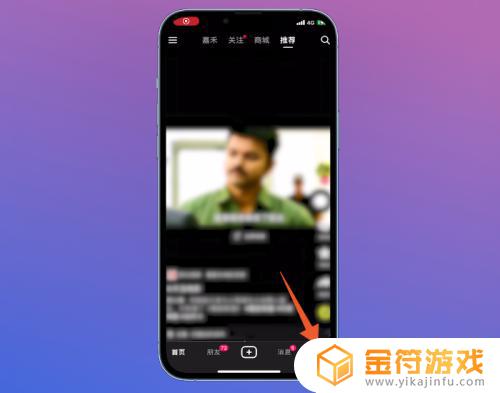抖音一键成片删除模板(抖音一键成片删除模板怎么删)
只要几分钟你就能做出自己喜欢的视频。
首先我们演示一下制作全过程。
在手机上点击打开“剪映” 。在剪映界面左上方直接选择一键成片,点击打开。
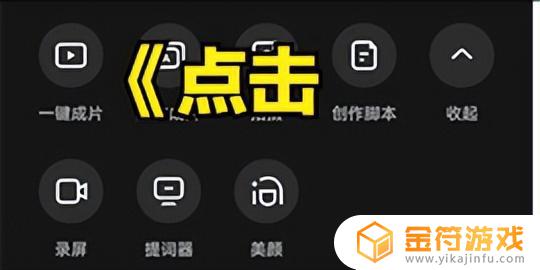
打开剪映后点击“一键成片”
按顺序选择素材(视频和照片),打钩。
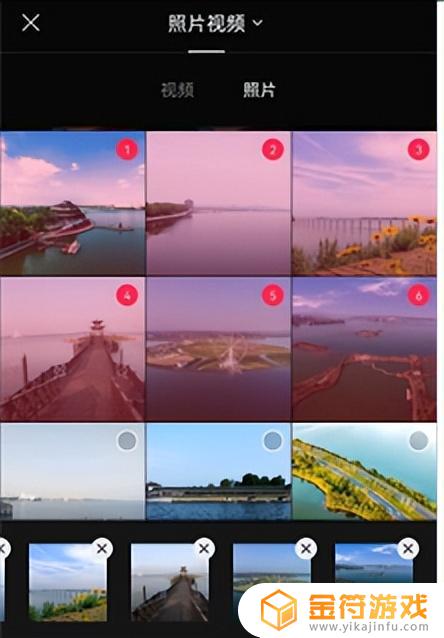
在素材库选择照片和视频
点击“下一步”,开始“智能识别”和“效果合成”,系统完成制作。
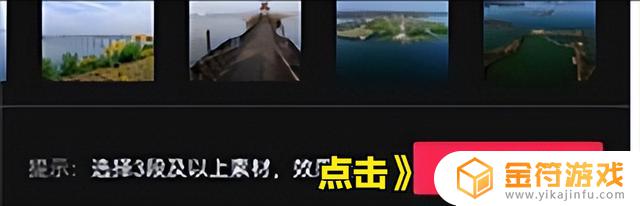
素材确定后点击“下一步”
点击右上角“导出”,设置分辨率为最高1080p,点“完成”。
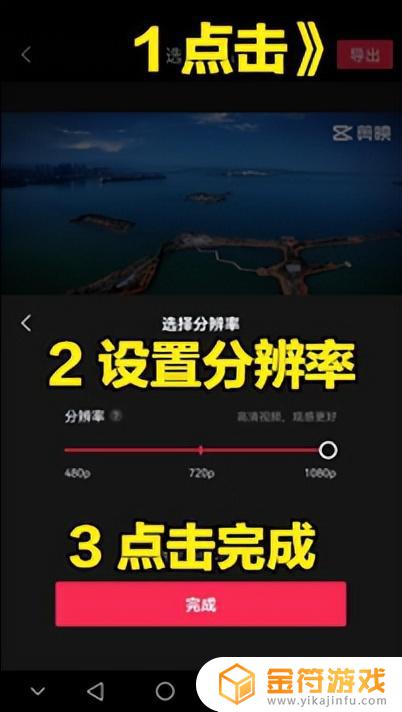
导出到完成
点击“无水印保存并分享”,可以分享和直接返回,这里我们直接返回。
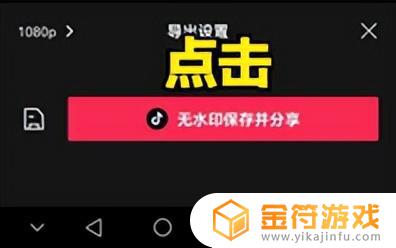

点击“完成”返回
视频直接保存到手机图库和剪映草稿。
大功告成!一键成片就是如此简单。
下面,我们来一起来进一步了解一键成片制作的相关细节。
一是素材选择

步骤一要点
素材界面显示的是你最近的照片和视频。
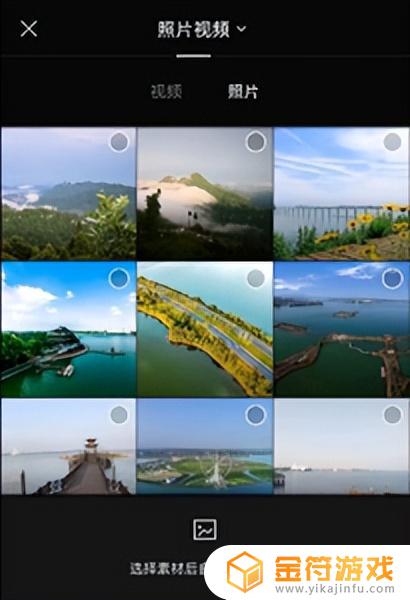
图库中最近的照片和视频
点击界面上方的“照片视频”,下面会提示素材索引、存放位置。可以快速帮你找到不同文件夹里的素材。
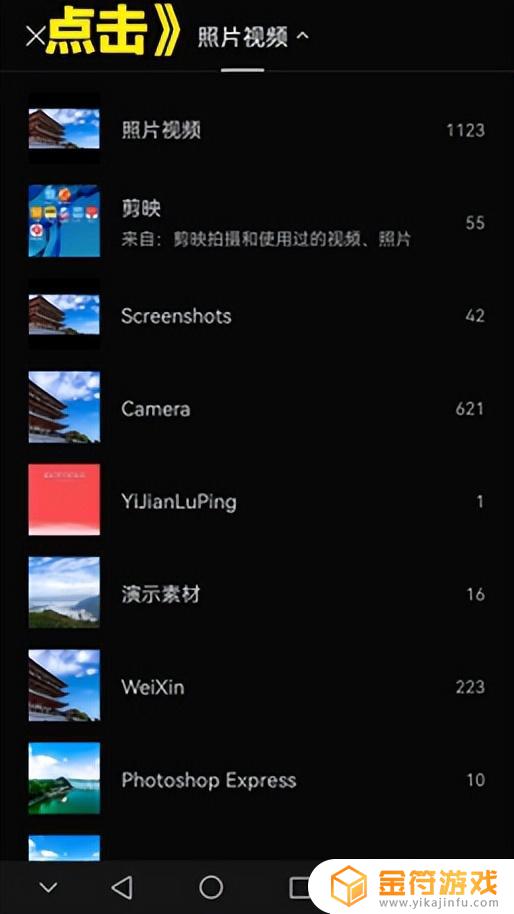
按存放位置显示素材索引
记住一定要按照你希望的出场顺序打钩,图片和视频可以混选。

步骤二要点
二是自主选择模板和效果
系统自动“智能识别”和“效果合成”完成后,不论是系统默认模板还是自选模板。“剪映”都提供了自主编辑的机会。
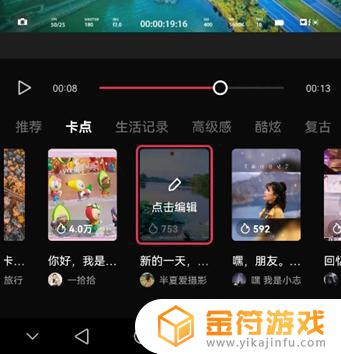
模板自选界面
在选定的模板上“点击编辑”,打开编辑窗口,可以对视频、文本、音乐等进行编辑。
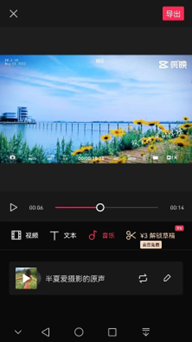
视频文本音乐编辑选择界面
视频可重新拍摄、替换和裁剪等,文字可拖动、缩放、旋转、修改文本内容和删除。

视频编辑界面

文本编辑界面
音乐可更换音乐,调整音量,或可裁剪音频。

音乐编辑界面
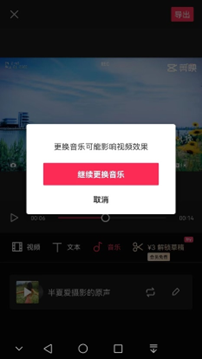
替换音乐

调整音量
(在提供的可更改项的基础上,如果还需要对有些模板进一步修改。剪映平台提供了付费后单模板解锁,或者会员免费的机会。)
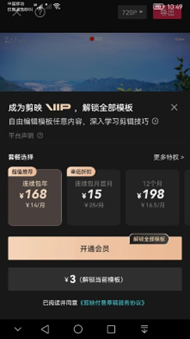
解锁及会员免费界面

步骤三要点
三是关于保存与分享
一键成片完成后,系统自动保存工程文件和视频到剪映草稿和手机图库。分享前还可以进行设置、保存、裁剪、添加文字、贴纸、特效、滤镜、自动字幕、画质增强、变声等。
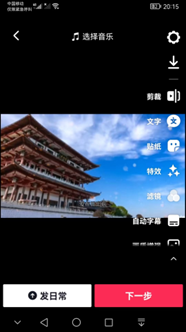
分享前编辑界面
这些剪辑工具在以后的课程中都会讲到,这里就不详细介绍了。
一键成片视频完成后,建议不直接分享。先保存,分享和二次修改操作的灵活性会更大。
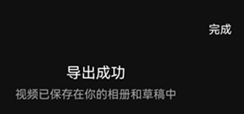
完成后自动保存
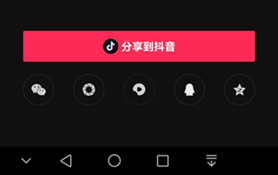
可以直接分享到抖音及其他平台
一键成片优点很明显,快速上手、使用默认模板和效果。新手也能制作不错的视频。
但局限性也很明显,模板有限、效果既成、再多一点就要付费等等。
不过系统提供了自主选择模板和效果,以及分享前的编辑功能,相信结合以后的学习,这些工具很快就能熟练掌握。
好了,关于一键成片的课程我们就讲到这里,欢迎大家批评指正!
以上就是抖音一键成片删除模板的详细内容,更多抖音一键成片删除模板怎么删内容请关注金符游戏其它相关文章!